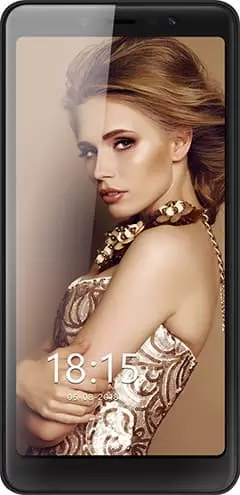Comment effacer le stockage sur BQ BQ-5520L Silk
BQ BQ-5520L Silk se plaignent souvent que son stockage interne se remplit rapidement. Il n'y a aucun moyen pour l'utilisateur de télécharger une nouvelle application ou de filmer une vidéo. Mais heureusement, il existe des moyens simples d'effacer le stockage de BQ BQ-5520L Silk.
Supprimer manuellement les fichiers inutiles
Si le propriétaire de BQ BQ-5520L Silk n'a pas effacé l'appareil depuis longtemps, il vaut d'abord la peine de se débarrasser des gros fichiers qui n'ont pas été utilisés depuis longtemps temps. Il peut s'agir d'un film téléchargé, de fichiers musicaux et d'autres données. Pour supprimer les fichiers, vous devez ouvrir l\'application "Explorer", sélectionner un dossier ou un fichier, puis cliquer sur le bouton "Supprimer".


Supprimer les applications inutiles
De nombreuses applications sont téléchargées sur le smartphone lors du fonctionnement de BQ BQ-5520L Silk. Beaucoup d'entre eux sont oubliés au bout de quelques jours, mais ils continuent de remplir la mémoire de l'appareil. Pour supprimer de telles applications, vous devez maintenir votre doigt sur l'icône du jeu ou du programme pendant quelques secondes, puis déplacer l'icône vers l'en-tête « Supprimer ». Après cela, le logiciel sera supprimé. Vous pouvez également désinstaller l\'application via Google Play ou les paramètres.

Vider le cache de l\'application
Une option plus rationnelle pour ceux qui envisagent de continuer à utiliser le programme. Les applications accumulent rapidement des données temporaires, communément appelées cache. La suppression du cache n'entraîne pas de problèmes graves. L'utilisateur n'a pas besoin de ré-autoriser dans l\'application.
Le vidage du cache se fait comme suit :
- Ouvrez les paramètres de l'appareil.
- Accédez à la section Applications.
- Sélectionnez le programme qui prend le plus de place.


- Appuyez sur le bouton Vider le cache.

Lors de l'exécution de l'opération, ne confondez pas le cache avec les données d'application. Si le cache est constitué de fichiers temporaires dont la suppression ne pose aucun problème, l'effacement des données finira par obliger l'utilisateur à se reconnecter au compte.
Supprimer des fichiers des messageries instantanées
Lorsque vous utilisez WhatsApp et d'autres messageries similaires, les utilisateurs de BQ BQ-5520L Silk s'envoient souvent des photos. Ils ne sont pas supprimés après visualisation, mais enregistrés dans la mémoire de l'appareil. Par conséquent, ils doivent être supprimés manuellement.
Tous les fichiers multimédias reçus via WhatsApp sont stockés dans le dossier du même nom, qui contient des répertoires nommés « Images » et « Vidéo ». Ces répertoires doivent être effacés soit via le gestionnaire de fichiers, soit via l'"Explorateur" de votre PC.

Utilisation d'applications spéciales

Vous pouvez installer une application sur BQ BQ-5520L Silk qui peut analyser la mémoire interne de l'appareil et y trouver des déchets (fichiers temporaires). Il existe des dizaines de programmes similaires. L'un des plus populaires s'appelle CCleaner.

Après avoir téléchargé l\'application, l'utilisateur doit ouvrir le programme, aller dans la section "Corbeille" et lancer l'analyse. A la fin du scan, l\'application vous proposera de libérer de l'espace. Il ne reste plus qu'à valider l'opération.

Si la mémoire est toujours faible
Les méthodes décrites précédemment vous permettent de libérer entièrement de l'espace sur le stockage interne de BQ BQ-5520L Silk. Cependant, même la suppression d'un grand nombre de fichiers ne conduit pas à des résultats optimaux si le propriétaire a acheté la version de l'appareil avec la quantité minimale de mémoire.
Il existe plusieurs façons de régler la situation. Tout d'abord, vous pouvez installer une carte microSD. Il étend le stockage interne de 32 à 256 gigaoctets en fonction de la configuration sélectionnée. Deuxièmement, il existe une option permettant de télécharger des données personnelles sur un service "cloud" comme Google Drive ou Yandex Disk. Mais il faut être prudent, car seul un espace limité est fourni gratuitement. L'extension de votre stockage virtuel nécessite un abonnement.
Après avoir choisi l'option appropriée, le propriétaire peut transférer la plupart des fichiers sur une carte microSD ou télécharger des données vers le "cloud". Mal\'heureusement, les applications ne peuvent pas être déplacées. Mais vous pouvez vous débarrasser des photos, des vidéos et de la musique sans aucun problème.
Partagez cette page avec vos amis:Voir également:
Comment flasher BQ BQ-5520L Silk
Comment rooter un BQ BQ-5520L Silk
Réinitialisation matérielle pour BQ BQ-5520L Silk
Comment redémarrer un BQ BQ-5520L Silk
Comment déverrouiller un BQ BQ-5520L Silk
Que faire si BQ BQ-5520L Silk ne s'allume pas
Que faire si BQ BQ-5520L Silk ne charge pas
Que faire si BQ BQ-5520L Silk ne se connecte pas au PC via USB
Comment faire une capture d'écran sur BQ BQ-5520L Silk
Comment réinitialiser le verrouillage FRP sur BQ BQ-5520L Silk
Comment enregistrer les appels sur BQ BQ-5520L Silk
Сomment mettre à jour BQ BQ-5520L Silk
Comment connecter BQ BQ-5520L Silk à la télévision
Comment vider le cache sur BQ BQ-5520L Silk
Comment sauvegarder son BQ BQ-5520L Silk
Comment désactiver les publicités sur BQ BQ-5520L Silk
Comment augmenter la police sur BQ BQ-5520L Silk
Comment partager Internet sur BQ BQ-5520L Silk
Comment transférer des données vers BQ BQ-5520L Silk
Comment déverrouiller le chargeur de démarrage sur BQ BQ-5520L Silk
Comment récupérer des photos sur BQ BQ-5520L Silk
Comment enregistrer l'écran sur BQ BQ-5520L Silk
Comment trouver la liste noire sur BQ BQ-5520L Silk
Comment configurer l'empreinte digitale sur BQ BQ-5520L Silk
Comment bloquer un numéro sur BQ BQ-5520L Silk
Comment activer la rotation automatique sur BQ BQ-5520L Silk
Comment configurer ou désactiver une alarme sur BQ BQ-5520L Silk
Comment changer la sonnerie sur BQ BQ-5520L Silk
Comment activer le pourcentage de batterie sur BQ BQ-5520L Silk
Comment désactiver les notifications sur BQ BQ-5520L Silk
Comment désactiver Google Assistant sur BQ BQ-5520L Silk
Comment désactiver l'écran de verrouillage sur BQ BQ-5520L Silk
Comment supprimer une application sur BQ BQ-5520L Silk
Comment récupérer des contacts sur BQ BQ-5520L Silk
Où est la corbeille sur BQ BQ-5520L Silk
Comment installer WhatsApp sur BQ BQ-5520L Silk
Comment changer la photo de contact BQ BQ-5520L Silk
Comment scanner un QR code sur BQ BQ-5520L Silk
Comment connecter BQ BQ-5520L Silk sur PC
Comment mettre une carte SD dans un BQ BQ-5520L Silk
Comment mettre à jour Play Store sur BQ BQ-5520L Silk
Comment installer Google Camera dans BQ BQ-5520L Silk
Comment activer le débogage USB sur BQ BQ-5520L Silk
Comment éteindre BQ BQ-5520L Silk
Comment recharger le BQ BQ-5520L Silk
Comment utiliser l'appareil photo sur BQ BQ-5520L Silk
Comment localiser un BQ BQ-5520L Silk
Comment mettre un mot de passe sur BQ BQ-5520L Silk
Comment activer la 5G sur BQ BQ-5520L Silk
Comment activer la VPN sur BQ BQ-5520L Silk
Comment installer des applications sur BQ BQ-5520L Silk
Comment insérer une carte SIM dans BQ BQ-5520L Silk
Comment activer et configurer NFC sur BQ BQ-5520L Silk
Comment régler l'heure sur BQ BQ-5520L Silk
Comment connecter un casque à BQ BQ-5520L Silk
Comment effacer l'historique du navigateur sur BQ BQ-5520L Silk
Comment démonter BQ BQ-5520L Silk
Comment masquer une application sur BQ BQ-5520L Silk
Comment télécharger des vidéos YouTube sur BQ BQ-5520L Silk
Comment débloquer un contact sur BQ BQ-5520L Silk
Comment allumer la lampe torche sur BQ BQ-5520L Silk
Comment diviser l'écran sur BQ BQ-5520L Silk
Comment désactiver le son de l'appareil photo sur BQ BQ-5520L Silk
Comment découper une vidéo sur BQ BQ-5520L Silk
Comment vérifier la RAM dans le BQ BQ-5520L Silk
Comment contourner le compte Google sur BQ BQ-5520L Silk
Comment réparer un écran noir sur BQ BQ-5520L Silk
Comment changer de langue sur BQ BQ-5520L Silk
Comment ouvrir le mode ingénierie sur BQ BQ-5520L Silk
Comment ouvrir le mode de récupération dans BQ BQ-5520L Silk
Comment trouver et activer un enregistreur vocal sur BQ BQ-5520L Silk
Comment passer des appels visio sur BQ BQ-5520L Silk
BQ BQ-5520L Silk tarjeta sim no detectada
Comment transférer des contacts vers BQ BQ-5520L Silk
Comment activer/désactiver le mode «Ne pas déranger» sur BQ BQ-5520L Silk
Comment activer/désactiver le répondeur sur BQ BQ-5520L Silk
Comment configurer la reconnaissance faciale sur BQ BQ-5520L Silk
Comment configurer la messagerie vocale sur BQ BQ-5520L Silk
Comment écouter la messagerie vocale sur BQ BQ-5520L Silk
Comment vérifier le numéro IMEI dans BQ BQ-5520L Silk
Comment activer la charge rapide sur BQ BQ-5520L Silk
Comment remplacer la batterie sur BQ BQ-5520L Silk
Comment mettre à jour l'application sur BQ BQ-5520L Silk
Pourquoi le BQ BQ-5520L Silk se décharge rapidement
Comment définir un mot de passe pour les applications sur BQ BQ-5520L Silk
Comment formater le BQ BQ-5520L Silk
Comment installer TWRP sur BQ BQ-5520L Silk
Cómo configurar el desvío de llamadas en BQ BQ-5520L Silk
Comment vider la corbeille sur BQ BQ-5520L Silk
Où trouver le presse-papiers sur BQ BQ-5520L Silk
Comment effacer le stockage sur d'autres téléphones